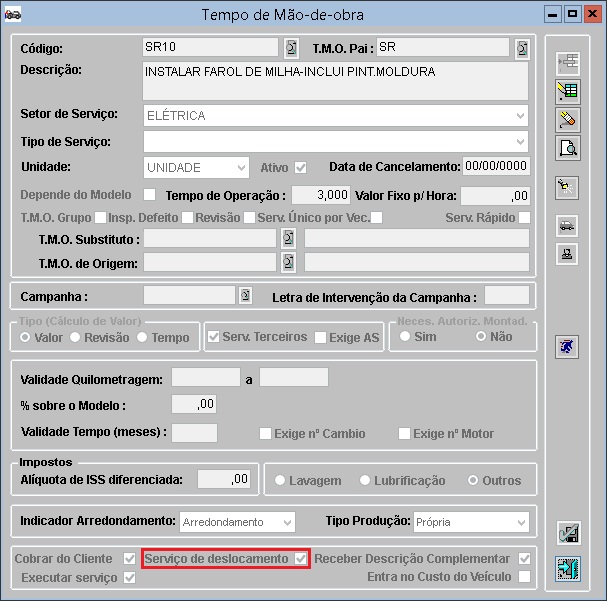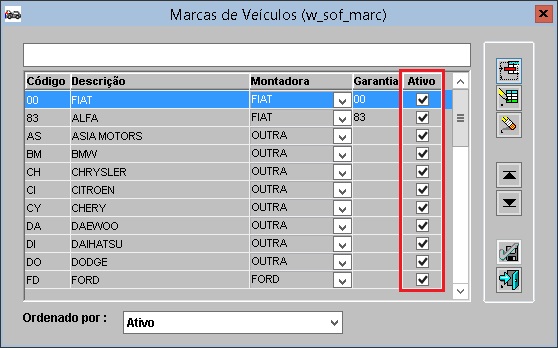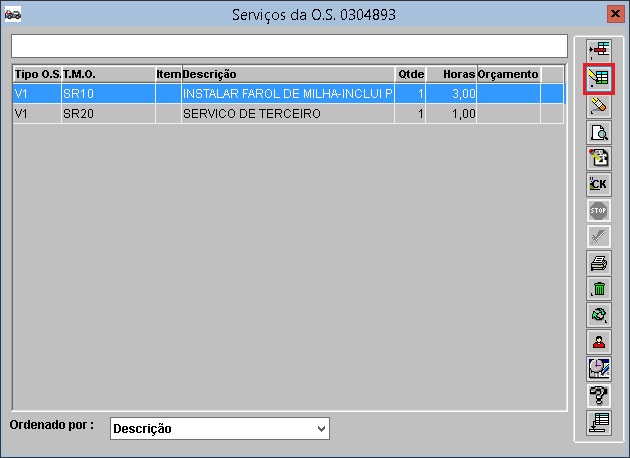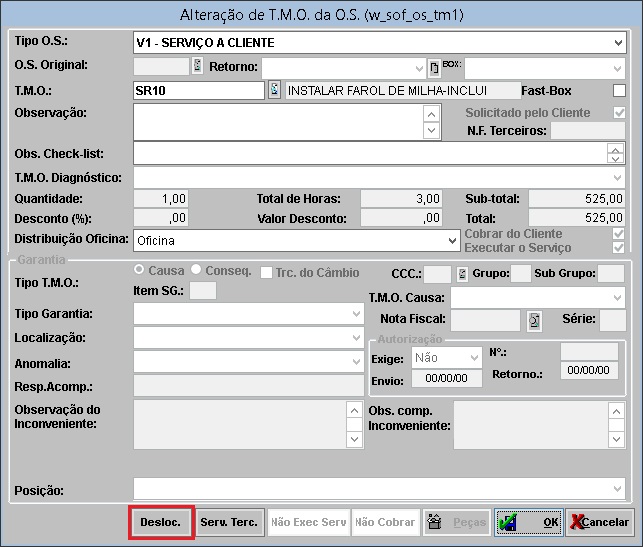De Dealernet Wiki | Portal de Solução, Notas Técnicas, Versões e Treinamentos da Ação Informática
Thais.jatoba (disc | contribs) (Criou página com '= Introdução = <p align="justify">'''No módulo Segurança''' - deve-se acessar o cadastro de parâmetro na aba ''Oficina'' e configurar o Modelo Tela de Agendamento ''.</p> â¦') |
Thais.jatoba (disc | contribs) (âIntrodução) |
||
| (uma edição intermediária não está sendo exibida.) | |||
| Linha 1: | Linha 1: | ||
= Introdução = | = Introdução = | ||
| - | <p align="justify">'''No módulo Segurança''' - | + | <p align="justify">'''No módulo Segurança''' - criado um novo parâmetro '''Modelo Tela de Agendamento''' para mostrar as opções de novo de agendamento por Produtivo e Consultor.</p> |
| - | = | + | <p align="justify">'''No módulo Oficina\Relatórios\Ordem de Serviço\O.S.'s Por Marca''' - criado relatório "O.S.'s Por Marca" para mostrar as informações de faturamento da ordem de serviço por marca. Para isto, basta marcar o checkbox ''"Serviço de deslocamento"'', no Cadastro do TMO; ativar a marca, na ''Tabela de Marcas de VeÃculos'' e informar o ''KM'', ''Valor'' e ''Hora'' de deslocamento na inclusão do T.M.O. da O.S. ''Vale ressaltar que o botão "Desloc." é habilitado apenas quando o TMO utilizado estiver com o checkbox "Serviço de deslocamento" marcado, no Cadastro do TMO''. Após isto, é possÃvel visualizar as informações no relatório.</p> |
| - | = | + | = O que foi feito = |
| - | '' | + | ''No Cadastro de TMO a opção "Serviço de deslocamento" deve estar marcada.'' |
| - | + | [[Arquivo:Chamado350798_imagem1.jpg]] | |
| - | + | ''Na Tabela Marcas de VeÃculos a coluna "Ativo" deve estar marcada.'' | |
| - | + | [[Arquivo:Chamado350798_imagem6.jpg]] | |
| - | + | ''Na Ordem de Serviço, clique em "Serviços" para visualizar o serviço a ser realizado no veÃculo.'' | |
| - | + | ||
| - | + | ||
| - | + | ||
| - | + | ||
| - | + | [[Arquivo:Chamado350798_imagem2.jpg]] | |
| - | '' | + | ''Nesta tela exibe os serviços a serem realizados no veÃculo. Selecione o T.M.O. e clique em "Alterar" para preencher informações de deslocamento.'' |
| - | + | [[Arquivo:Chamado350798_imagem3.jpg]] | |
| - | + | ''Clique no botão "Desloc." para informar o "KM", "Valor" e "Hora" de deslocamento.'' | |
| - | + | [[Arquivo:Chamado350798_imagem4.jpg]] | |
| - | '' | + | ''Informe o "KM", "Valor" e "Hora" de deslocamento. Clique "OK"''. |
| - | [[Arquivo: | + | [[Arquivo:Chamado350798_imagem5.jpg]] |
Edição atual tal como 09h30min de 11 de junho de 2015
Introdução
No módulo Segurança - criado um novo parâmetro Modelo Tela de Agendamento para mostrar as opções de novo de agendamento por Produtivo e Consultor.
No módulo Oficina\Relatórios\Ordem de Serviço\O.S.'s Por Marca - criado relatório "O.S.'s Por Marca" para mostrar as informações de faturamento da ordem de serviço por marca. Para isto, basta marcar o checkbox "Serviço de deslocamento", no Cadastro do TMO; ativar a marca, na Tabela de Marcas de VeÃculos e informar o KM, Valor e Hora de deslocamento na inclusão do T.M.O. da O.S. Vale ressaltar que o botão "Desloc." é habilitado apenas quando o TMO utilizado estiver com o checkbox "Serviço de deslocamento" marcado, no Cadastro do TMO. Após isto, é possÃvel visualizar as informações no relatório.
O que foi feito
No Cadastro de TMO a opção "Serviço de deslocamento" deve estar marcada.
Na Tabela Marcas de VeÃculos a coluna "Ativo" deve estar marcada.
Na Ordem de Serviço, clique em "Serviços" para visualizar o serviço a ser realizado no veÃculo.
Nesta tela exibe os serviços a serem realizados no veÃculo. Selecione o T.M.O. e clique em "Alterar" para preencher informações de deslocamento.
Clique no botão "Desloc." para informar o "KM", "Valor" e "Hora" de deslocamento.
Informe o "KM", "Valor" e "Hora" de deslocamento. Clique "OK".